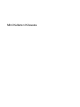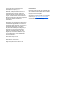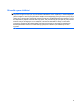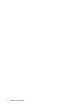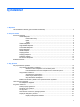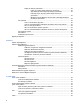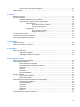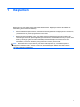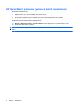Mini Kullanıcı Kılavuzu
© Copyright 2010 Hewlett-Packard Development Company, L.P. Bluetooth, mülkiyeti sahibine ait olan ve Hewlett-Packard Company tarafından lisansla kullanılan bir ticari markadır. SD Logosu, marka sahibinin ticari markasıdır. Microsoft ve Windows, Microsoft Corporation kuruluşunun ABD'de tescilli ticari markalarıdır. Bu belgede yer alan bilgiler önceden haber verilmeksizin değiştirilebilir.
Güvenlik uyarısı bildirimi UYARI! Sıcaklıkla bağlantılı yaralanmaları veya bilgisayarın aşırı ısınmasını önlemek için bilgisayarı doğrudan kucağınıza koymayın veya havalandırma deliklerinin önünü kapatmayın. Dizüstü bilgisayarı yalnızca sağlam ve düz bir yüzeyde kullanın. Bitişikte duran isteğe bağlı yazıcı gibi sert bir yüzeyin veya yastık, halı ya da giysi gibi yumuşak bir yüzeyin hava akımını engellememesine özen gösterin.
iv Güvenlik uyarısı bildirimi
İçindekiler 1 Başlarken HP QuickWeb'i kullanma (yalnızca belirli modellerde) ......................................................................... 2 2 Parçaları tanıma Donanımı belirleme .............................................................................................................................. 3 Üstteki bileşenler ................................................................................................................. 3 Dokunmatik Yüzey .......................................
Düşük pil düzeyini çözümleme .......................................................................... 22 Harici güç varken düşük pil düzeyini çözümleme ............................. 22 Şarj edilmiş pil varken düşük pil düzeyini çözümleme ...................... 22 Herhangi bir güç kaynağı yokken düşük pil düzeyini çözümleme ....................................................................................... 22 Bilgisayar Hazırda Bekletme durumundan çıkamadığında düşük pil düzeyini çözümleme ............
Harici monitör veya projektör bağlama .............................................................................. 46 Web kamerası .................................................................................................................................... 47 6 Güvenlik Bilgisayarı koruma .............................................................................................................................. 48 Parolaları kullanma ...............................................................
10 Sürücüler Yüklü sürücüleri belirleme .................................................................................................................. 67 Sürücülerin yerleştirilmesi .................................................................................................................. 67 Harici sürücüleri kullanma .................................................................................................................. 68 İsteğe bağlı harici aygıtları kullanma ........................
1 Başlarken Bilgisayarınızın ana işletim sistemi Microsoft® Windows®'tur. Bilgisayarınızda HP QuickWeb de bulunabilir (yalnızca belirli modellerde). ● Microsoft Windows işletim sistemi, masaüstünü ekranda görüntüler ve bilgisayarınızın donanımını, çevrebirimlerini ve yazılım programlarını kontrol eder.
HP QuickWeb'i kullanma (yalnızca belirli modellerde) QuickWeb'i başlatmak için: 1. Bilgisayarınızı açın. HP QuickWeb Ana ekranı belirir. 2. Bir program başlatmak için QuickWeb Ana ekranındaki simgelerden birini tıklatın. QuickWeb'i Microsoft Windows'tan başlatmak için: ▲ Başlat > Bilgisayarı Kapat > Yeniden Başlat'ı seçin. Bilgisayarınız yeniden başlar ve HP QuickWeb Ana ekranını gösterir. NOT: HP QuickWeb hakkında daha fazla bilgi için, QuickWeb ile birlikte verilen yazılım Yardım'ına bakın.
2 Parçaları tanıma Donanımı belirleme Bilgisayarınızla birlikte verilen bileşenler bölgeye ve modele göre farklılık gösterebilir. Bu bölümdeki resimlerde, çoğu bilgisayar modelinde bulunan standart özellikler belirtilmiştir. Bilgisayarda yüklü donanımların listesini görmek için aşağıdaki adımları uygulayın: 1. Başlat > Bilgisayarım'ı seçin. 2. Sistem Görevleri penceresinin sol bölmesinde Sistem bilgilerini görüntüle’yi seçin. 3. Donanım sekmesi > Aygıt Yöneticisi'ni seçin.
Bileşen Açıklama (1) Dokunmatik Yüzey açma/kapama düğmesi Dokunmatik Yüzey'i açar ve kapatır. Dokunmatik Yüzeyi açmak ve kapatmak için düğmeye hızla çift dokunun. (2) Dokunmatik Yüzey* İşaretçiyi hareket ettirip ekrandaki öğeleri seçer veya etkinleştirir. (3) Sol Dokunmatik Yüzey düğmesi* Harici fare üzerindeki sol düğme gibi işlev görür. (4) Sağ Dokunmatik Yüzey düğmesi* Harici fare üzerindeki sağ düğme gibi işlev görür. *Bu tabloda fabrika ayarları açıklanmaktadır.
Tuşlar Bileşen Açıklama (1) İşlem tuşları Sık kullanılan sistem işlevlerini başlatır. (2) fn tuşu Bir işlev tuşu veya esc tuşuyla birlikte basıldığında sık kullanılan sistem işlevlerini çalıştırır. (3) Windows® logosu tuşu Windows Başlat menüsünü görüntüler. (4) Windows uygulamaları tuşu İşaretçinin altında, öğeler için bir kısayol menüsü görüntüler. Öndeki bileşenler Bileşen Açıklama Hoparlörler (2) Ses üretir.
Sağ taraftaki bileşenler Bileşen (1) (2) (3) Açıklama Dijital Ortam Yuvası Güç ışığı Güç düğmesi Aşağıdaki isteğe bağlı dijital kart biçimlerini destekler: ● Memory Stick (MS) ● MS/Pro ● MultiMediaCard (MMC) ● Secure Digital High Capacity (SDHC) Bellek Kartı (standart ve büyük boy) ● xD-Picture kartı ● Beyazsa: Bilgisayar açıktır. ● Beyaz renkli yanıp sönüyorsa: Bilgisayar Bekleme durumundadır. ● Kapalı: Bilgisayar kapalı veya Hazırda Bekletme modundadır.
Bileşen Açıklama (5) USB bağlantı noktaları (2) İsteğe bağlı USB aygıtları bağlanır. (6) RJ-45 (ağ) jakı ve kapağı Ağ kablosu bağlanır. (7) Güvenlik kablosu yuvası İsteğe bağlı güvenlik kablosu bağlanır. NOT: Güvenlik kablosu caydırıcı olacak şekilde tasarlanmıştır; ancak bilgisayarın hatalı kullanılmasını veya çalınmasını engelleyemeyebilir. Sol taraftaki bileşenler Bileşen Açıklama (1) Güç bağlantısı AC adaptörü bağlanır. (2) Pil ışığı ● Yanmıyorsa: Bilgisayar pil gücüyle çalışıyordur.
Bileşen Açıklama (6) USB bağlantı noktası İsteğe bağlı USB aygıtı bağlanır. (7) Ses çıkış (kulaklık) jakı/Ses giriş (mikrofon) jakı İsteğe bağlı elektrik sağlayan stereo hoparlörlere, kulaklıklara, kulakiçi kulaklıklara, mikrofonlu kulaklığa veya televizyon çıkışına bağlandığında ses üretir. Ayrıca, isteğe bağlı kulaklıklı bir mikrofonu bağlar. NOT: Jaka bir ses bileşeni bağlandığında bilgisayar hoparlörleri devre dışı kalır. Ses bileşeni kablosu 4-iletkenli bir konektöre sahip olmalıdır.
Bileşen Açıklama (3) Web kamerası Video kaydı yapar ve fotoğraf çeker. NOT: Video yakalamak için, ek bir web kamerası yazılımı yüklemeniz gerekir. (4) Dahili mikrofon Ses kaydeder. Alttaki bileşenler Bileşen Açıklama (1) Pil çıkarma mandalları (2) Pili yuvasından çıkarır. (2) Pil yuvası Pili barındırır. Kapağı çıkarma Kapağı çıkarmak, bellek modülü bölmesine, SIM kart takma yuvasına, yasal düzenleme etiketine ve diğer önemli bileşenlere erişim sağlar. Kapağı çıkarmak için: 1.
3. Sağ serbest bırakma düğmesine basın (1). 4. Tabandan hafifçe kaldırarak, kapağın sağ tarafını serbest bırakın (2). NOT: Kapağın hafifçe esnemesi ve kapak çıkıntıları tabandan ayrılırken fırlama sesi duymanız normaldir. 10 5. Sol serbest bırakma düğmesine basın (1). 6. Tabandan hafifçe kaldırarak, kapağın sol tarafını serbest bırakın (2).
7. Kapağın alt kenarını açı vererek kaldırın (1), sonra da kapağı tabandan kaldırıp ayırın (2). Kapağı yerleştirme Bellek modülü bölmesine, SIM kart takma yuvasına, yasal düzenleme etiketine ve diğer önemli bileşenlere eriştikten sonra kapağı yerine takın. Kapağı yerleştirmek için: 1. Kapağı, ön kenar bilgisayarın önüne bakacak şekilde açı vererek bilgisayarın üstüne yerleştirin (1). 2.
3. Kapağın ön kenarını aşağı döndürün (1), sonra da yerine oturana dek kapağı bilgisayarın tabanına iyice bastırın (2). 4. Pili yerleştirin. NOT: Daha fazla bilgi için, bu kılavuzun sonraki bölümlerinden "Pili çıkarma ve takma" başlığına bakın. Kablosuz antenleri Bileşen Açıklama (1) WWAN antenleri (2)* Kablosuz geniş alan ağlarıyla (WWAN'lar) iletişim kurmak için kablosuz sinyalleri gönderir ve alır.
Kablosuz yasal düzenleme bildirimlerini görmek için Yasal Düzenleme, Güvenlik ve Çevre Bildirimleri'nin ülkenizle veya bölgenizle ilgili bölümüne bakın. Bu bildirimlere erişmek için, Başlat > Yardım ve Destek > Kullanıcı Kılavuzları'nı seçin. Ek donanım bileşenleri Bileşen Açıklama (1) Güç kablosu* AC adaptörünün AC prizine bağlanmasını sağlar. (2) AC adaptörü AC gücünü, DC gücüne dönüştürür. (3) Pil* Harici güce takılı olmadığında, bilgisayarın çalışmasını sağlar.
Bileşen (2) Seri numarası (3) Ürün numarası (4) Garanti süresi (5) Model açıklaması (belirli modellerde) ● Microsoft® Orijinallik Sertifikası—Windows® Ürün Anahtarı'nı içerir. İşletim sisteminizi güncelleştirmek veya ortaya çıkan sorunları gidermek için Ürün Anahtarı'na gereksinim duyabilirsiniz. Bu sertifika bilgisayarın kapağının altında bulunur. Bilgisayardaki yasal düzenleme etiketine erişmek için, bu kılavuzun önceki bölümlerinden "Kapağı çıkarma" başlığına başvurun.
3 Güç yönetimi Güç seçeneklerini ayarlama Güç tasarrufu durumlarını kullanma Bilgisayarın, fabrikada ayarlanmış iki güç tasarrufu durumu vardır: Bekleme ve Hazırda Bekletme. Bekleme durumu başlatıldığında güç ışığı yanıp söner ve ekran temizlenir. Çalışmanız belleğe kaydedilir. Bekleme'den çıkmak Hazırda Bekletme'den çıkmaktan daha kısa sürer. Bilgisayar uzun süredir Bekleme'deyse veya Bekleme'deyken pil kritik bir pil düzeyine inerse aygıt Hazırda Bekletme'yi başlatır.
Hazırda Bekletme durumunu başlatma ve bu durumdan çıkma Sistem fabrikada, pil ile çalışırken veya pil kritik pil düzeyine geldiğinde 30 dakika işlem yapılmaması durumunda Hazırda Bekletme durumunu başlatmak üzere ayarlanmıştır. NOT: Harici güç kaynağıyla çalışırken sistem Hazırda Bekletme modunu başlatmaz. NOT: Bilgilerin kaybolması riskini azaltmak için çalışmalarınızı düzenli olarak kaydedin. Güç ayarları ve zaman aşımları Windows Denetim Masası’ndaki Güç Seçenekleri kullanılarak değiştirilebilir.
Farklı bir güç düzeni seçme ▲ Görev çubuğunun en sağındaki bildirim alanında yer alan Güç Ölçer simgesini tıklatın ve sonra listeden bir güç düzeni seçin. – veya – 1. Başlat > Denetim Masası > Performans ve Bakım > Güç Seçenekleri'ni seçin. 2. Güç planları listesinden bir güç planı seçin. 3. Tamam'ı tıklatın. Güç düzenlerini özelleştirme 1. Başlat > Denetim Masası > Performans ve Bakım > Güç Seçenekleri seçeneğini belirleyin. 2. Güç planları listesinden bir güç düzeni seçin. 3.
Bilgisayar bağlantısını harici AC gücünden kestiğinizde aşağıdaki olaylar gerçekleşir: ● Bilgisayar pil gücüne geçer. ● Ekran parlaklığı otomatik olarak pil ömrü tasarrufu yapacak şekilde düşer. Ekran parlaklığını arttırmak için, f3 işlem tuşuna basın veya AC adaptörünü yeniden bağlayın. AC adaptörünü bağlama UYARI! Elektrik çarpması veya donanımın zarar görmesi riskini azaltmak için: Güç kablosunu her zaman erişebileceğiniz bir AC prize takın.
çalışmalarınızın korunmasını da sağlar. Ancak, bilgisayardaki pil, bilgisayar kapalı olduğunda ve harici güç kaynağı bağlantısı kesildiğinde zaman içinde boşalır. UYARI! Olası güvenlik sorunlarını azaltmak için, yalnızca bilgisayarla birlikte verilen pili, HP tarafından sağlanan yedek pili veya HP kaynağından satın alınan uyumlu pili kullanın.
2. Pildeki çıkıntıları bilgisayardaki çentiklerle hizalayın, sonra da pili yuvasına takın. Pil çıkarma mandalları pili otomatik olarak yerine sabitler. Pili çıkarmak için: 1. Bilgisayarı düz bir yüzeyde ters çevirin. 2. Pilin serbest kalması için çıkarma mandallarını (1) kaydırın, sonra da pili (2) çıkarın. Pili şarj etme UYARI! Bilgisayarın pilini uçakta şarj etmeyin. Pil, bilgisayar AC adaptörü aracılığıyla harici güce bağlı olduğu sürece şarj olur.
Pil yeniyse, 2 hafta veya daha fazla süre boyunca kullanılmamışsa ya da normal oda sıcaklığından çok daha sıcak veya soğuk durumda ise şarj işlemi gecikebilir. Pilin ömrünü uzatmak ve pil şarj göstergelerinin doğruluk oranını artırmak için aşağıdaki önerileri uygulayın: ● Yeni bir pil şarj ediyorsanız, pil tümüyle şarj olmadıkça bilgisayarı açmayın. ● Pili, pil ışığı beyaz olana kadar şarj edin.
Bilgisayar kritik bir pil düzeyi için aşağıdaki eylemleri gerçekleştirir: ● Hazırda Bekletme etkinleştirildiyse ve bilgisayar açıksa veya Bekleme'deyse, bilgisayar Hazırda Bekletme'yi başlatır. ● Hazırda Bekletme durumu devre dışıysa ve bilgisayar açıksa veya Bekleme'deyse kısa bir süre Bekleme'de kalıp kapatılır ve kaydedilmemiş bilgileriniz kaybolur.
Pili tamamen şarj etmek için: 1. Pili bilgisayara takın. 2. Bilgisayarı AC adaptörüne bağlayıp, adaptörü de harici güç kaynağına takın. Bilgisayarın pil ışığı sarı olacaktır. 3. Pil tamamıyla şarj edilene kadar bilgisayarı harici güç kaynağına bağlı durumda bırakın. Bilgisayarın pil ışığı beyaz olacaktır. Adım 2: Hazırda Bekletme ve Bekleme durumlarını devre dışı bırakma 1.
Adım 4: Pili tamamen yeniden şarj etme Pili yeniden şarj etmek için: 1. Pil tamamıyla yeniden şarj edilene kadar bilgisayarı harici güç kaynağına bağlı durumda bırakın. Pil yeniden şarj edildiğinde, bilgisayarın pil ışığı beyaz olacaktır. Pil yeniden şarj edilirken bilgisayarı kullanabilirsiniz, ancak bilgisayar kapalı olduğunda pil daha hızlı şekilde şarj edilecektir. 2. Bilgisayar kapalıysa, pil tamamıyla şarj edildiğinde ve pil ışığı beyaz yanmaya başladığında açın.
Pil atma bilgileri için Düzenleme, Güvenlik ve Çevre Bildirimleri‘ne bakın. Bilgisayarı kapatma DİKKAT: Bilgisayar kapatıldığında, kaydedilmemiş bilgiler kaybedilir. Kapat komutu, işletim sistemi dahil tüm açık programları, ardından da ekranı ve bilgisayarı kapatır.
4 Internet Bilgisayarınız aşağıdaki Internet erişimi türlerini destekler: 26 ● Kablolu—RJ-45 (ağ) jakı kullanarak bir geniş bant ağa bağlanmak suretiyle Internet'e erişebilirsiniz. ● Kablosuz—Mobil Internet erişimi için kablosuz bağlantı kullanabilirsiniz. Kablosuz bir ağ kurmak veya bilgisayarınızı mevcut bir ağa eklemek hakkında bilgiler için, "Kablosuz ağa bağlanma" bölümüne bakın.
Kablolu ağa bağlanma Yerel ağ (LAN) bağlantısı için 8 pimli, RJ-45 ağ kablosu gerekir (ayrıca satın alınır). Ağ kablosu, TV ve radyo yayınlarıyla etkileşimi önleyen parazit giderme devresi (1) içeriyorsa, kablonun devre ucunu (2) bilgisayara doğru yönlendirin. Ağ kablosunu bağlamak için: UYARI! Elektrik şoku, yangın veya donanımın hasar görmesi riskini azaltmak için, RJ-45 (ağ) jakına bir modem kablosu veya telefon kablosu takmayın. 1. Ağ kablosunu bilgisayardaki ağ jakına (1) takın. 2.
Kablosuz ağa bağlanma Kablosuz aygıtları kullanma Kablosuz teknoloji, verileri kablolar yerine radyo dalgalarıyla aktarır. Bilgisayarınız aşağıdaki kablosuz aygıtlardan biri veya daha fazlasıyla donatılmış olabilir: ● Kablosuz yerel ağ (WLAN) aygıtı—Bilgisayarı şirketlerdeki, evinizdeki ve havaalanları, restoranlar, kafeler, oteller ve üniversiteler gibi kamuya açık alanlardaki kablosuz yerel ağlara (genel olarak Wi-Fi ağlar, kablosuz LAN veya WLAN olarak adlandırılır) bağlar.
Simge Ad Açıklama Ağ durumu (bağlı) LAN sürücülerinizin bir veya daha fazlasının yüklü olduğunu ve bir veya daha fazla LAN aygıtının ağa bağlı olduğunu gösterir. Ağ durumu (bağlantısı kesilmiş) LAN sürücülerinizin bir veya daha fazlasının yüklü olduğunu fakat LAN ağına bağlı aygıt olmadığını gösterir.
HP Kablosuz Yardımcısı yazılımını kullanma Kablosuz aygıt, Wireless Assistant yazılımı kullanılarak açılabilir veya kapatılabilir. Kablosuz aygıt Setup Yardımcı Programı tarafından devre dışı bırakıldıysa, Wireless Assistant kullanılarak açılabilmesi veya kapatılabilmesi için önce Setup Yardımcı Programı tarafından yeniden etkinleştirilmesi gerekir. NOT: Kablosuz aygıtın etkinleştirilmesi veya açılması bilgisayarı otomatik olarak bir ağa bağlamaz.
Bilgisayarınızda WLAN aygıtını kullanmak için bir WLAN altyapısına (servis sağlayıcısı veya genel ya da kurumsal bir ağ aracılığıyla sağlanır) bağlanmanız gerekir.
● Kablosuz şifrelemesi kullanın WLAN ağınız için çeşitli karmaşık şifreleme iletişim kuralları vardır. Ağınızın güvenliği için en uygun çözümü bulun: ● ◦ Kabloya Eşdeğer Gizlilik (WEP), gönderilmeden önce bir WEP anahtarı kullanarak tüm ağ verilerini kodlayan veya şifreleyen bir kablosuz güvenlik iletişim kuralıdır. Çoğunlukla ağın WEP anahtarı atamasına izin verebilirsiniz.
WLAN kullanma ile ilgili daha fazla bilgi için şu kaynaklara başvurabilirsiniz: ● ISS tarafından sağlanan bilgiler ve kablosuz yönlendirici ve diğer WLAN donanımıyla birlikte verilen üretici yönergeleri ● Yardım ve Destek Merkezi'ndeki bilgiler ve Web sitesi bağlantıları Size yakın genel WLAN'ların listesi için ISS'nize başvurun veya Web'de arama yapın. Genel WLAN ağlarını listeleyen Web siteleri arasında Cisco Internet Mobile Office Wireless Locations, Hotspotlist ve Geektools sayılabilir.
HP Mobil Geniş Bant modülünü kullanma (yalnızca belirli modellerde) Bir HP Mobil Geniş Bant Modülü, Mobil şebeke operatörü hizmetinin kullanılabildiği her yerde bilgi erişimi sağlayan kablosuz bir geniş alan ağıdır (WWAN). HP Mobil Geniş Bant modülünü kullanmak, çoğunlukla cep telefonu şebekesi operatörü olan bir şebeke servisi sağlayıcısını (mobil şebeke operatörü olarak adlandırılır) gerektirir. HP Mobil Geniş Bant modülünün kapsama alanı, cep telefonunun ses kapsama alanına benzer.
4. Güç kablosunu AC prizinden çıkarın. 5. Pil yuvası sizden tarafta olacak biçimde bilgisayarı düz bir yüzeyde ters çevirin. 6. Pili çıkarın. NOT: Daha fazla bilgi için, bu kılavuzun önceki bölümlerinden "Pili takma veya çıkarma" başlığına bakın. 7. SIM'i SIM yuvasına takın ve yerine tam oturana kadar hafifçe itin. 8. Pili tekrar yerine takın. NOT: 9. Pil yerleştirilmezse, HP Mobil Geniş Bant devre dışı bırakılır.
7. SIM'e basıp yuvasından çıkarın. 8. Pili yerleştirin. NOT: Daha fazla bilgi için, bu kılavuzun önceki bölümlerinden "Pili takma veya çıkarma" başlığına bakın. 9. Bilgisayarın sağ tarafını yukarı getirip harici gücü ve harici aygıtları yeniden bağlayın. 10. Bilgisayarı açın.
Bluetooth kablosuz aygıtları kullanma Bluetooth özellikli aygıt, geleneksel olarak aşağıdaki gibi elektronik aygıtları bağlayan fiziksel kablo bağlantılarının yerini alan kısa mesafeli kablosuz iletişim sağlar: ● Bilgisayarlar (masaüstü, dizüstü, PDA) ● Telefonlar (mobil, akıllı telefon) ● Görüntüleme aygıtları (yazıcı, kamera) ● Ses aygıtları (kulaklık, hoparlörler) Bluetooth aygıtları, Bluetooth aygıtlarından oluşan bir kişisel alan ağı (PAN) oluşturmanızı sağlayan eşler arası özelliğini sağlar.
Bluetooth ve Internet Bağlantı Paylaşımı HP, bir bilgisayarın Bluetooth özelliği ile ana bilgisayar ve diğer bilgisayarların Internet'e bağlanabileceği ağ geçidi olarak kullanılmamasını önerir. Bluetooth kullanılarak iki veya daha fazla bilgisayar birbirine bağlandığında, bilgisayarların birinde Internet Bağlantı Paylaşımı (ICS) etkinleştirilirse diğer bilgisayarlar Bluetooth ağını kullanarak Internet'e bağlanamayabilir.
5 Çoklu ortam Çoklu ortam özellikleri Film izleyebilmeniz, müzik dinleyebilmeniz ve resim görüntüleyebilmeniz için bilgisayarınızda çoklu ortam özellikleri bulunur.
Bileşen Açıklama (1) Web kamerası ışığı Yanıyorsa: Web kamerası kullanılıyordur. (2) Web kamerası Video kaydı yapar ve fotoğraf çeker. NOT: Video yakalamak için, ek bir web kamerası yazılımı yüklemeniz gerekir. (3) Dahili mikrofon Ses kaydeder. (4) Hoparlörler (2) Ses üretir. (5) Sesi kapatma işlem tuşu f11 Hoparlör sesini kapatır ve yeniden açar. (6) Sesi artırma işlem tuşu f10 Hoparlör sesini artırır. (7) Sesi azaltma işlem tuşu f9 Hoparlör sesini azaltır.
Bileşen Açıklama NOT: Jaka bir aygıt bağlandığında bilgisayar hoparlörleri devre dışı kalır. Ses bileşeni 4-iletkenli bir konektöre sahip olmalıdır. Ses düzeyini ayarlama Aşağıdaki bilgisayar ses düzeyi işlem tuşlarını kullanarak ses düzeyini ayarlayabilirsiniz: ● Sesi azaltmak için, sesi azaltma işlem tuşuna basın (f9) (1). ● Sesi artırmak için, sesi artırma işlem tuşuna basın (f10) (2). ● Sesi düzeyini kapatmak veya geri açmak için, sesi kapatma işlem tuşuna (f11) basın (3).
Ses Ayarı simgesi bildirim alanında görüntülenmiyorsa, simgeyi bildirim alanına yerleştirmek için şu adımları izleyin: ● a. Başlat > Denetim Masası > Sounds, Speech, and Audio Devices (Ses, Konuşma ve Müzik Aygıtları) > Sounds and Audio Devices (Ses Efekti ve Ses Aygıtları) > Volume (Ses Düzeyi) sekmesini seçin. b. Place volume icon in the taskbar (Görev çubuğuna ses ayarı simgesi yerleştir) onay kutusunu seçin. c. Uygula'yı tıklatın.
Ortam etkinliği işlem tuşlarını kullanma Ortam etkinliği işlem tuşları, optik sürücüye (ayrıca satın alınır) yerleştirilen ses CD’sinin, DVD’nin veya BD'nin yürütülmesini kontrol eder. NOT: Harici optik sürücünün, hub gibi diğer bir harici aygıt üzerindeki bir USB bağlantı noktasına değil, bilgisayar üzerindeki USB bağlantı noktasına bağlanması gerekir. ● Bir ses CD'si, DVD veya BD oynatılmıyorsa, diski yürütmek için oynat/duraklat işlem tuşuna (f6) (2) basın.
Diğer önceden yüklenmiş çoklu ortam yazılımını kullanma Önceden yüklü diğer çoklu ortam yazılımını bulma ▲ Başlat > Tüm Programlar'ı seçin ve kullanmak istediğiniz çoklu ortam programını açın. Örneğin, Windows Media Player kullanmak (yalnızca belirli modellerde) istiyorsanız, Windows Media Player'ı tıklatın. NOT: Bazı programlar alt klasörlerde bulunabilir.
Ses Bilgisayarınızda, aşağıdaki işlevlere sahip çeşitli ses özellikleri bulunmaktadır: ● Bilgisayar hoparlörlerinden ve/veya bağlı harici hoparlörlerden müzik çalabilirsiniz. ● Dahili mikrofonları kullanarak ses kaydı yapmak veya harici mikrofon bağlamak. ● Internet'ten müzik indirmek. ● Sesleri ve görüntüleri kullanarak çoklu ortam sunuları oluşturmak. ● Anında mesaj programlarıyla ses ve görüntüleri iletmek.
Video Bilgisayarınızla çeşitli video özelliklerini kullanabilirsiniz: ● Film izleyebilirsiniz ● Internet üzerinden oyun oynayabilirsiniz ● Sunu hazırlamak için resimleri ve videoları düzenleyebilirsiniz ● Harici video aygıtlarını bağlayabilirsiniz Harici monitör veya projektör bağlama Bilgisayarın harici monitör bağlantı noktasına monitör veya projektör gibi harici bir ekran bağlamak için bir VGA kablosu (ayrıca satın alınır) kullanın. Harici monitör veya projektörü bağlamak için: 1.
Web kamerası Bilgisayarınızda, ekranın üstünde tümleşik bir web kamerası vardır. Web kamerası, fotoğraf çekmenizi ve video kaydetmenizi sağlayan bir girdi aygıtıdır. NOT: Video kaydetmek için, ilave web kamerası yazılımı yüklemeniz gerekir. Web kamerasına erişmek için: 1. Başlat > Bilgisayarım'ı seçin, sonra da kamera simgesini çift tıklatın. 2. Fotoğraf çekmek için Yeni fotoğraf çek'i tıklatın. NOT: Fotoğraf, Belgelerim klasörüne otomatik olarak kaydedilir.
6 Güvenlik Bilgisayarı koruma Windows işletim sistemi tarafından sağlanan standart güvenlik özellikleri ve Windows olmayan Setup Yardımcı Programı kişisel ayarlarınızı ve verilerinizi bir dizi riskten koruyabilir.
Aynı parolayı bir Setup Yardımcı Program özelliği ve bir Windows güvenlik özelliği için kullanabilirsiniz. Aynı parolayı birden fazla Setup Yardımcı Program özelliği için de kullanabilirsiniz. Setup Yardımcı Programı'nda bir parola ayarlarken aşağıdaki yönergeleri kullanabilirsiniz: ● Parola 8 adet harf ve sayıya kadar herhangi bir bileşim olabilir ve büyük küçük harf duyarlıdır. ● Setup Yardımcı Programı'nda oluşturulan bir parola Setup Yardımcı Programı komut isteminde girilmelidir.
Parola İşlev Açılış parolası ● Bilgisayar içeriğine erişimi korur. ● Parola ayarlandıktan sonra bilgisayarı her açtığınızda veya yeniden başlattığınızda ya da Hazırda Bekletme'den çıktığınızda girilmesi gerekir. DİKKAT: Açılış parolanızı unutursanız bilgisayarı açamaz veya yeniden başlatamaz ya da Hazırda Bekletme'den çıkamazsınız. *Bu parolaların her biriyle ilgili ayrıntılı bilgi için aşağıdaki konulara bakın.
Açılış parolası Açılış parolanız bilgisayarın izinsiz kullanılmasını önler. Parola ayarlandıktan sonra bilgisayarı her açmanızdan veya yeniden başlatmanızdan sonra ya da Hazırda Bekletme'den çıktığınızda girilmesi gerekir. Açılış parolası konulurken, girilirken, değiştirilirken veya silinirken görüntülenmez. Açılış parolasını yönetme Bu parolayı oluşturmak, değiştirmek veya silmek için şu adımları izleyin: 1.
Virüsten koruma yazılımı Bilgisayarı e-posta veya Internet erişimi için kullandığınızda, işletim sistemini, programları veya yardımcı programları devre dışı bırakabilecek veya doğru biçimde çalışmamasına neden olabilecek virüslere maruz bırakırsınız. Virüsten koruma yazılımı birçok virüsü tanımlayarak yok edebilir ve çoğu durumda yol açtıkları zararları onarabilir. Yeni keşfedilen virüslere karşı sürekli koruma sağlamak için virüsten koruma yazılımının güncel tutulması gerekir.
Güvenlik duvarı yazılımını kullanma Bilgisayarı e-posta alma ve gönderme, ağa veya Internet'e erişme amaçlarıyla kullanırken, yetkisiz kişilerin bilgisayara, kişisel dosyalarınıza ve hakkınızdaki bilgilere erişim sağlama olasılığı vardır. Gizliliğinizi korumak için, bilgisayara önceden yüklenen güvenlik duvarı yazılımını kullanın. Güvenlik duvarı özellikleri ağ etkinliklerini kaydetme ve raporlamanın yanı sıra, tüm gelen ve giden trafiğin otomatik izlenmesini içerir.
Önemli güncelleştirmeleri yükleme DİKKAT: Microsoft kritik güncelleştirmelerle ilgili uyarılar gönderir. Bilgisayarı güvenlik ihlallerine ve bilgisayar virüslerine karşı korumak için, uyarı alır almaz Microsoft'tan tüm kritik güncelleştirmeleri yükleyin. İşletim sistemi ve diğer yazılım güncelleştirmeleri bilgisayarınız size verildikten sonra hazırlanmış olabilir.
7 Dijital kartlar İsteğe bağlı dijital kartlar, güvenli veri depolama ve kolay veri paylaşımı sağlar. Bu kartlar, diğer aygıtlarla olduğu gibi çoğunlukla dijital ortam donanımlı kameralarda ve PDA'larda kullanılmaktadır.
Dijital kartı durdurma ve çıkarma DİKKAT: Veri kaybını veya sistemin yanıt vermeme durumuna geçmesini önlemek için, dijital kartı çıkarmadan önce durdurun. 1. Bilgilerinizi kaydedin ve dijital kartla ilişkili tüm programları kapatın. NOT: Bir veri aktarımını durdurmak için, işletim sisteminin Kopyalanıyor penceresinde İptal'i tıklatın. 2. Dijital kartı durdurun: a. Görev çubuğunun en sağındaki bildirim alanında bulunan Donanımı Güvenle Kaldır simgesini çift tıklatın.
8 USB aygıtları USB aygıtı kullanma Evrensel Seri Veri Yolu (USB), USB klavye, fare, sürücü, yazıcı, tarayıcı veya hub gibi isteğe bağlı bir harici ürünü bağlamak için kullanılan donanım arabirimidir. Aygıtlar sisteme bağlanabilir. Bazı USB aygıtları için, genelde aygıtla birlikte gelen ek destek yazılımları gerekebilir. Aygıta özgü yazılımlar hakkında daha fazla bilgi için aygıt üreticisinin yönergelerine bakın. Bilgisayarda USB 1.0, USB 1.1 ve USB 2.
DİKKAT: USB konektörünün hasar görmesini önlemek için, USB aygıtını çıkarırken kablodan çekmeyin. Bir USB aygıtını durdurmak ve çıkarmak için: 1. Görev çubuğunun en sağındaki bildirim alanında bulunan Donanımı Güvenle Kaldır simgesini çift tıklatın. NOT: Donanımı Güvenle Kaldır simgesini görüntülemek için bildirim alanındaki Gizli Simgeleri Göster simgesini (< veya <<) tıklatın. 2. Listeden aygıt adını tıklatın. NOT: USB aygıtı listede değilse, onu çıkarmadan önce aygıtı durdurmanız gerekmez. 58 3.
9 İşaret aygıtları ve klavye İşaret aygıtı tercihlerini ayarlama Düğme yapılandırması, tıklatma hızı ve işaretçi seçenekleri gibi işaret aygıtı ayarlarını özelleştirmek için Windows®'taki Fare Özellikleri'ni kullanın. Fare Özellikleri'ne erişmek için, Başlat > Denetim Masası > Yazıcılar ve Diğer Donanım > Fare'yi seçin. İşaret aygıtlarını kullanma Dokunmatik Yüzey’i kullanma İşaretçiyi hareket ettirmek için, parmağınızı Dokunmatik Yüzeyde işaretçinin gitmesini istediğiniz yöne doğru kaydırın.
Kaydırma Kaydırma, bir sayfa ya da resimde yukarı veya aşağı hareket ederken yararlıdır. Kaydırmak için, Dokunmatik Yüzey'e iki parmağınızı yerleştirin ve parmaklarınızı yukarı, aşağı, sol ya da sağa doğru sürükleyin. NOT: Parmaklarınızın hızı, kaydırma hızını belirler. Kıstırma Kıstırma, PDF, resim ve fotoğraf gibi öğelere yaklaşmanızı ya da bu öğelerden uzaklaşmanızı sağlar.
Döndürme Döndürme, fotoğraf ve sayfa gibi öğeleri döndürmenize olanak sağlar. Döndürmek için, başparmağınızı Dokunmatik Yüzey'e yerleştirin ve işaret parmağınızı başparmağınızın etrafında yarım daire çizecek şekilde hareket ettirin. Harici fare bağlama Bilgisayarın USB bağlantı noktalarından birini kullanarak, bilgisayara harici USB fare bağlayabilirsiniz. Klavyeyi kullanma İşlem tuşlarını kullanma İşlem tuşları, klavyenin üzerinde bulunan özel işlemlere atanmış belirli tuşlardır.
Windows işletim sisteminiz ve bilgisayarınız hakkında bilgi, sorulara yanıtlar ve öğreticiler, bilgisayarınıza güncelleştirmeler sağlayan Yardım ve Destek'i açar. Yardım ve Destek, otomatik sorun giderme ve destek uzmanlarına bağlantılar da içerir. Tuşa basılı tuttuğunuzda ekran parlaklığını dereceli olarak azaltır. Tuşa basılı tuttuğunuzda ekran parlaklığını dereceli olarak artırır. Sisteme bağlı görüntüleme aygıtları arasında ekran görüntüsü geçişi yapar.
İşlev Kısayol tuşu Açıklama Sistem bilgilerini görüntüleme. fn+esc Sistem donanım bileşenleri ve BIOS sürüm numarası hakkında bilgiler görüntüler. Bilgisayarın klavyesindeki kısayol tuşu komutunu kullanmak için aşağıdaki adımlardan birini izleyin: ● Önce kısa bir süre fn tuşuna, ardından da ikinci kısayol komut tuşuna basın. – veya – ● fn tuşunu basılı tutup, kısa bir süre ikinci kısayol komut tuşuna basın, ardından her iki tuşu aynı anda serbest bırakın.
Dokunmatik ekranı kullanma (yalnızca belirli modellerde) Bazı bilgisayar modelleri, dokunmatik ekranda belirli işlemleri yapmak için parmaklarınızı kullanmanıza olanak verir. NOT: Bu bölümdeki yönergelerde fabrikada yapılan tercihler esas alınmıştır. Tanınan tıklatma ve hareket ayarlarını değiştirmek için Başlat > Denetim Masası > Ses, Konuşma ve Müzik Aygıtları > Kalem ve Dokunma'yı seçin. NOT: Tüm hareketler programların hepsinde desteklenmeyebilir.
Döndürme Döndürme, fotoğraf ve sayfa gibi öğeleri döndürmenize olanak sağlar. Döndürmek için, ekrana başparmağınızı yerleştirin ve işaret parmağınızı başparmağınızın etrafında yarım daire çizecek şekilde hareket ettirin. Kıstırma Kıstırma, PDF, resim ve fotoğraf gibi öğelere yakınlaştırma yapmayı veya bu öğelerden uzaklaştırma yapmayı sağlar. Kıstırmak için: ● Ekranda birbirinden ayrı tuttuğunuz iki parmağınızı bir araya getirerek uzaklaşıp öğenin boyutunu küçültebilirsiniz.
Dokunmatik ekran tercihlerini ayarlama ▲ Görsel geribildirim tercihlerini ayarlamak için Başlat > Denetim Masası > Ses, Konuşma ve Müzik Aygıtları > Kalem ve Dokunma'yı seçin. Bu tercihler dokunmatik ekrana ve bilgisayara özgüdür. ▲ Solak veya sağ elini kullanan kullanıcılarla ilgili tercihleri ayarlamak için, Başlat > Denetim Masası > Ses, Konuşma ve Müzik Aygıtları > Tablet PC Ayarları > Diğer sekmesini seçin. Bu tercihler dokunmatik ekrana ve bilgisayara özgüdür.
10 Sürücüler Yüklü sürücüleri belirleme Bilgisayara yüklü sürücüleri görüntülemek için Başlat > Bilgisayarım'ı tıklatın. Sürücülerin yerleştirilmesi Sürücüler, dikkatle kullanılması gereken hassas bilgisayar bileşenleridir. Sürücülerle işlem yapmadan önce aşağıdaki uyarılara göz atın. Diğer önlemler ilgili yordamlara eklenmiştir.
DİKKAT: Bilgisayarın veya sürücünün hasar görmesi veya bilgi kaybı riskini azaltmak için şu önlemleri alın: Harici sabit sürücüye bağlı bir bilgisayarı taşımadan önce Bekleme durumunu başlatıp ekranın temizlenmesini bekleyin veya harici sabit sürücüyü doğru biçimde çıkarın. Sürücüyle çalışmadan önce, sürücünün boyasız metal yüzeyine dokunarak statik elektriği boşaltın. Çıkarılabilir sürücü veya bilgisayar üzerinde yer alan konektör pimlerine dokunmayın.
İsteğe bağlı harici aygıtları kullanma NOT: Gereken yazılım ve sürücüler hakkında daha fazla bilgi almak veya hangi bağlantı noktasının kullanılacağını öğrenmek için aygıt üreticisinin yönergelerine başvurun. Harici aygıtı bağlamak için: DİKKAT: Güçle çalışan bir aygıtı bağlarken aygıta zarar gelmesi olasılığını azaltmak için bilgisayarın kapalı ve AC güç kablosunun çıkarılmış olmasına dikkat edin. 1. Aygıtı bağlayın. 2. Elektrikli bir aygıt bağlıyorsanız, aygıtın güç kablosunu topraklı AC prizine takın.
11 Bellek modülleri Bilgisayarın alt kısmında, çıkarılabilir kapağın altında bir bellek modülü bölmesi yer almaktadır. Bilgisayarın bellek kapasitesi, bellek modülü yuvasındaki bellek modülünün değiştirilmesiyle yükseltilebilir. UYARI! Elektrik çarpması ve donanıma zarar gelmesi riskini azaltmak için bellek modülünü takmadan önce tüm pilleri ve güç kablosunu fişten çıkarın. DİKKAT: Elektrostatik deşarj (ESD) elektronik bileşenlerde hasara yol açabilir.
b. Bellek modülünü kenarından (2) tutup modülü bellek modülü yuvasından yavaşça çekerek çıkarın. Çıkarılan bellek modülünü korumak için elektrostatik korumalı bir kapta saklayın. 6. Yeni bir bellek modülü takma: DİKKAT: Zarar görmemesi için, bellek modülünü yalnızca kenarlarından tutun. Bellek modülündeki bileşenlere dokunmayın ve bellek modülünü bükmeyin. a. Bellek modülünün çentiğini (1) bellek modülü yuvasındaki şeritle aynı hizaya getirin. b.
72 8. Bilgisayarın sağ tarafını yukarı getirip harici güç ve aygıtları bağlayın. 9. Bilgisayarı açın.
12 Yazılımı güncelleştirme Bilgisayarınızla verilen yazılımın güncelleştirilmiş sürümleri HP Web sitesinde bulunabilir. HP Web sitesindeki yazılımların ve BIOS güncelleştirmelerin çoğu SoftPaqs adı verilen sıkıştırılmış dosyalar içinde yer alır. Yüklenecek paketlerin bazılarında, dosya yükleme ve sorun giderme ile ilgili bilgiler içeren Readme.txt (Benioku.txt) adında bir dosya bulunur. Yazılımı güncelleştirmek için bu kılavuzda açıklanan aşağıdaki adımları izleyin: 1.
BIOS'u güncelleştirme BIOS'u güncelleştirmek için önce varolan BIOS sürümünü belirleyin ve sonra yeni BIOS'u indirip yükleyin. BIOS sürümünü belirleme İndirilebilir BIOS güncelleştirmeleri arasında, bilgisayarda yüklü olandan daha yeni BIOS sürümleri olup olmadığını belirlemek için yüklü olan sistem BIOS'unun sürümünü bilmeniz gerekir. BIOS sürümü bilgisi (ROM tarihi ve Sistem BIOS'u olarak da bilinir) Setup Yardımcı Programı açılarak görüntülenebilir. BIOS bilgilerini görüntülemek için: 1.
BIOS güncelleştirmesinin sabit sürücünüzde indirileceği konumun yolunu not edin. Güncelleştirmeyi yüklemeye hazır olduğunuzda bu yola erişmeniz gerekecektir. NOT: Bilgisayarınızı bir ağa bağlarsanız, herhangi bir yazılım güncelleştirmesi, özellikle sistem BIOS'u güncelleştirmesini yüklemeden önce ağ yöneticinize danışın. BIOS yükleme yordamları farklı olabilir. İndirme işlemi tamamlandıktan sonra ekranda görüntülenen yönergeleri izleyin. Hiçbir yönerge görüntülenmezse şu adımları izleyin: 1.
Programları ve sürücüleri güncelleştirme BIOS güncelleştirmesi dışında bir yazılım indirmek ve yüklemek için şu adımları izleyin: 1. HP Web sitesinde bilgisayarınıza uygun yazılımların yer aldığı sayfaya gidin: Başlat > Yardım ve Destek öğelerini, sonra da yazılım ve sürücü güncelleştirmelerini seçin. 2. Güncelleştirmek istediğiniz yazılımı bulmak için ekrandaki yönergeleri uygulayın. 3. Yüklemek istediğiniz yazılımı yükleme alanından seçtikten sonra ekrandaki yönergelerini izleyin.
13 QuickWeb ayarlarını değiştirme QuickWeb'i devre dışı bırakma ve etkinleştirme QuickWeb'i Windows işletim sisteminden devre dışı bırakmak veya tekrar etkinleştirmek için: 1. Başlat > Tüm Programlar > HP QuickWeb'i seçin. HP QuickWeb Installer klasörü görüntülenir. HP QuickWeb Configuration Tool (HP QuickWeb Yapılandırma Aracı) öğesini tıklatın. 2. Enable QuickWeb (QuickWeb'i Etkinleştir) onay kutusunu seçin. 3. Tamam'ı tıklatın.
14 Setup Yardımcı Programı Setup Yardımcı Programı'nı başlatma Setup Yardımcı Programı, Windows işletim sisteminiz çalışmadığında bile kullanılabilen ROM tabanlı bir bilgi ve özelleştirme yardımcı programdır. Yardımcı program bilgisayar hakkındaki bilgileri rapor edip başlatma, güvenlik ve diğer tercihler için ayar sağlar.
Setup Yardımcı Programı'nda gezinme ve seçme Setup Yardımcı Programı Windows tabanlı olmadığından Dokunmatik Yüzey'i desteklemez. Gezinme ve seçim, tuş kullanımıyla yapılır. ● Menü veya menü öğesi seçmek için ok tuşlarını kullanın. ● Listeden bir öğe seçmek veya örneğin Etkinleştirme/Devre Dışı Bırakma gibi bir alanı değiştirmek için, ok tuşlarını veya f5 ya da f6 tuşlarını kullanın. ● Öğe seçmek için enter tuşuna basın. ● Metin kutusunu kapatmak veya menü ekranına dönmek için esc tuşuna basın.
Setup Yardımcı Programı'ndan çıkma Setup Yardımcı Programı'ndan değişiklikleri kaydederek veya kaydetmeden çıkabilirsiniz. ● Setup Yardımcı Programı'ndan çıkmak ve geçerli oturumdaki değişikliklerinizi kaydetmek için: Setup Yardımcı Programı menüleri görünmüyorsa menü ekranına dönmek için esc tuşuna basın. Ardından ok tuşlarını kullanarak Exit (Çık) > Exit Saving Changes (Değişiklikleri Kaydederek Çık)'ı seçin, sonra da enter tuşuna basın.
Seçim Yapılacak iş İşlemci C4 Durumu İşlemci C4 bekleme durumunu etkinleştirme/devre dışı bırakma. Boot Options (Önyükleme Seçenekleri) Aşağıdaki önyükleme seçeneklerini ayarlayın: ● f10 ve f12 Gecikme (san.)―Setup Yardımcı Programı'nın f10 ve f12 işlevleri için gecikme zamanını 5 saniyelik aralıklarla (0, 5, 10, 15, 20) ayarlayın. ● HP QuickWeb―Setup Yardımcı Programı'nda QuickWeb Açılış menüsünü etkinleştirir/devre dışı bırakır.
Dizin A AC adaptörü bağlama 18 belirleme 13 açılış parolası girme 51 oluşturma 51 yönetme 51 açılış parolasını girme 51 açılış parolasını yönetme 51 ağ durumu simgesi 28 ağ jakı, belirleme 7 ağ kablosu bağlama 27 parazit giderme devresi 27 antenler 12 B bağlama, harici güç kaynağı 18 bağlantı noktaları harici monitör 46 USB 7, 8 Bekleme başlatma 15 çıkma 15 bellek modülü çıkarma 70 bellek testi 81 bileşenler alttaki 9 Dokunmatik Yüzey 3 ek donanım 13 ekran 8 öndeki 5 sağ taraftaki 6 sol taraftaki 7 bilgisa
I Instant-On Software (IOS) (InstantOn Yazılımı) 1 Internet bağlantısı kurulumu 31 ışıklar caps lock 4 web kamerası 8 İ İşlem tuşları 5 İşlemci C4 Durumu işletim sistemi 25 işlev tuşları 62 kulakiçi kulaklıklar 8, 40 kulaklık (ses çıkış) jakı 8, 40 kulaklıklar 8, 40 kurulum, bilgisayar 3 M Main (Ana) menüsü 80 mandallar, pili çıkarma 9 mikrofon (ses giriş) jakı 8, 40 monitör, bağlama 46 81 J jaklar RJ-45 (ağ) 7 ses çıkış (kulaklık) 8, 40 ses giriş (mikrofon) 8, 40 K kablo, güç 13 kablolar LAN 27 USB 57 V
System Configuration (Sistem Yapılandırması) menüsü 80 Ş şifreleme 32 şirket WLAN bağlantısı 32 T Tanı menüsü 81 tuşlar fn 5 işlem 5 Windows logosu 5 Windows uygulamaları 5 U USB aygıtları bağlama 57 çıkarma 57 durdurma 57 USB bağlantı noktaları, belirleme 7, 8 USB kablosu, bağlama 57 uygulamalar tuşu, Windows 5 Ü ürün adı ve numarası, bilgisayar 13 V varsayılan ayarları geri yükleme 79 W web kamerası ışığı, belirleme 8, 40 web kamerası, belirleme 9, 40 Windows logosu tuşu, belirleme 5 Windows uygulamaları